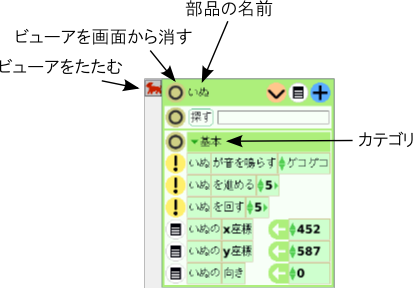|
サイズ: 1654
コメント:
|
サイズ: 2761
コメント:
|
| 削除された箇所はこのように表示されます。 | 追加された箇所はこのように表示されます。 |
| 行 32: | 行 32: |
| . 動かしたりする重要なオブジェクトは、わかりやすい名前に変えておくのがよい。 | . <<Color(red:動かしたりする重要なオブジェクトは、わかりやすい名前に変えておくのがよい。)>> |
| 行 39: | 行 39: |
| ビューアの表示を変更するには次のボタンを使います。 . {{attachment:viewer11.png}} '''部品の名前''' . ここをクリックしてオブジェクトの名前を変更することもできます。 '''たたむ''' . 小さくたたんで画面の端の方に片付けられます。 . 小さな表示をクリックすると、もとに戻ります。 '''画面から消す''' . 画面から消えてしまいます。 . 表示されなくなるだけで、無くなったわけではありません。 '''カテゴリを選ぶ''' . ビューアで参照できる項目はカテゴリに分けてあります。 . カテゴリ名の付近(長方形の範囲)をクリックしてカテゴリを選択できます。 ---- === オブジェクトの属性を見る === オブジェクトの属性を表す項目 . 中央部に {{attachment:viewer12.png}} が表示される。 . 矢印の左側は項目名。 . 矢印の右側は現在の値。 . {{attachment:viewer13.png}} ---- === オブジェクトの周りの状態を見る === |
オブジェクト
etoysで扱う1つ1つのもの(部品)のことをオブジェクトと呼びます。
オブジェクトの属性
属性とはオブジェクトのもっている性質や状態などのこと。
etoysのオブジェクトは次のような属性をもっている。他にもたくさんあります。
- 画像
- 位置(x座標,y座標)
- 向き
準備
今回はオブジェクトを1つだけ使います。 向きの分かる絵を1つ描いてください。
ハロのうち次のものについて説明します。
ごみ箱に入れる
たたむ
名前を変える
- オブジェクトにはそれぞれ異なった名前が付けられます。
- 絵を描いて作ったオブジェクトはスケッチ、スケッチ1などの名前になっています。
- 名前の部分をクリックして修正することができます。
動かしたりする重要なオブジェクトは、わかりやすい名前に変えておくのがよい。
ビューアを開く

- これをクリックするとビューアが開きます。
- ビューアを使ってオブジェクトの属性を参照したり変更したりできる。
ビューア
ビューアの表示を変更するには次のボタンを使います。
部品の名前
- ここをクリックしてオブジェクトの名前を変更することもできます。
たたむ
- 小さくたたんで画面の端の方に片付けられます。
- 小さな表示をクリックすると、もとに戻ります。
画面から消す
- 画面から消えてしまいます。
- 表示されなくなるだけで、無くなったわけではありません。
カテゴリを選ぶ
- ビューアで参照できる項目はカテゴリに分けてあります。
- カテゴリ名の付近(長方形の範囲)をクリックしてカテゴリを選択できます。
オブジェクトの属性を見る
オブジェクトの属性を表す項目
中央部に
 が表示される。
が表示される。 - 矢印の左側は項目名。
- 矢印の右側は現在の値。